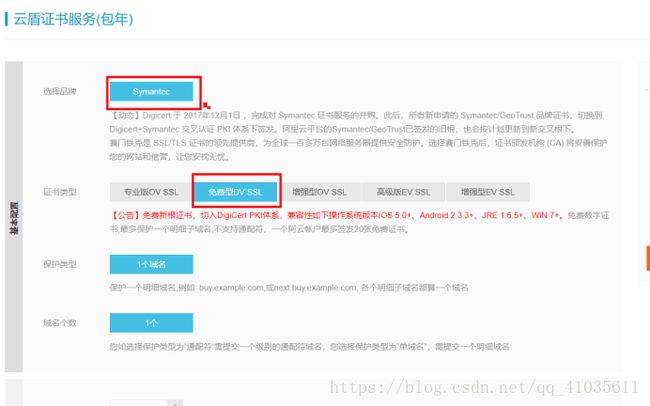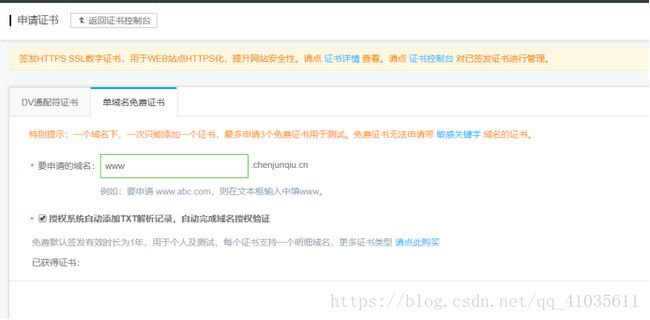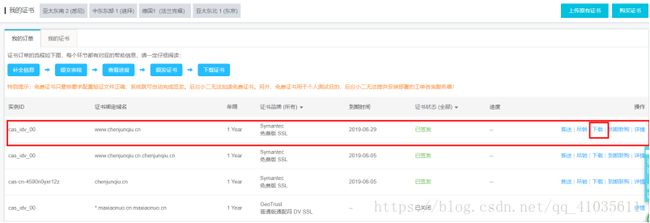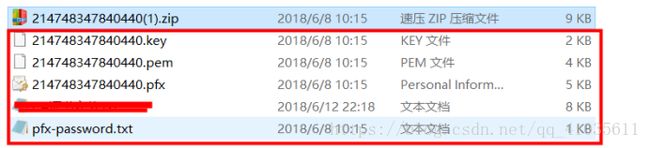https安全站点配置及http自动跳转https站点
配置服务器https请求
下载ssl证书步骤
阿里云==ssl证书
选择品牌:Symantec 证书类型:增强型OV SSL 才会显示免费型DB SSL
选项免费型DB SSL 购买
申请证书
下载证书
下载解压后的文件
==证书申请下载步骤完
安装配置证书
Tomcat支持JKS格式证书,从Tomcat7开始也支持PFX格式证书,两种证书格式任选其一。
文件说明:
1. 证书文件214748347840440.pem,包含两段内容,请不要删除任何一段内容。
2. 如果是证书系统创建的CSR,还包含:证书私钥文件214748347840440.key、PFX格式证书文件214748347840440.pfx、PFX格式证书密码文件pfx-password.txt。
1、证书格式转换
在Tomcat的安装目录下创建cert目录,并且将下载的全部文件拷贝到cert目录中。如果申请证书时是自己创建的CSR文件,附件中只包含214748347840440.pem文件,还需要将私钥文件拷贝到cert目录,命名为214748347840440.key;如果是系统创建的CSR,请直接到第2步。
到cert目录下执行如下命令完成PFX格式转换命令,此处要设置PFX证书密码,请牢记:
openssl pkcs12 -export -out 214748347840440.pfx -inkey 214748347840440.key -in 214748347840440.pem
2、PFX证书安装
找到安装Tomcat目录下该文件server.xml,一般默认路径都是在 conf 文件夹中。找到
keystoreFile="cert/214748347840440.pfx"
keystoreType="PKCS12"
#此处的证书密码,请参考附件中的密码文件或在第1步中设置的密码
keystorePass="证书密码"
完整的配置如下,其中port属性根据实际情况修改:
protocol="HTTP/1.1"
SSLEnabled="true"
scheme="https"
secure="true"
keystoreFile="cert/214748347840440.pfx"
keystoreType="PKCS12"
keystorePass="证书密码"
clientAuth="false"
SSLProtocol="TLSv1+TLSv1.1+TLSv1.2"
ciphers="TLS_RSA_WITH_AES_128_CBC_SHA,TLS_RSA_WITH_AES_256_CBC_SHA,TLS_ECDHE_RSA_WITH_AES_128_CBC_SHA,TLS_ECDHE_RSA_WITH_AES_128_CBC_SHA256,TLS_RSA_WITH_AES_128_CBC_SHA256,TLS_RSA_WITH_AES_256_CBC_SHA256"/>
3、JKS证书安装(帮助)
( 1 ) 使用java jdk将PFX格式证书转换为JKS格式证书(windows环境注意在%JAVA_HOME%/jdk/bin目录下执行)
keytool -importkeystore -srckeystore 214748347840440.pfx -destkeystore your-name.jks -srcstoretype PKCS12 -deststoretype JKS
回车后输入JKS证书密码和PFX证书密码,强烈推荐将JKS密码与PFX证书密码相同,否则可能会导致Tomcat启动失败。
( 2 ) 找到安装 Tomcat 目录下该文件Server.xml,一般默认路径都是在 conf 文件夹中。找到
keystoreFile="cert/your-name.jks"
keystorePass="证书密码"
完整的配置如下,其中port属性根据实际情况修改:
protocol="HTTP/1.1"
SSLEnabled="true"
scheme="https"
secure="true"
keystoreFile="cert/your-name.jks"
keystorePass="证书密码"
clientAuth="false"
SSLProtocol="TLSv1+TLSv1.1+TLSv1.2"
ciphers="TLS_RSA_WITH_AES_128_CBC_SHA,TLS_RSA_WITH_AES_256_CBC_SHA,TLS_ECDHE_RSA_WITH_AES_128_CBC_SHA,TLS_ECDHE_RSA_WITH_AES_128_CBC_SHA256,TLS_RSA_WITH_AES_128_CBC_SHA256,TLS_RSA_WITH_AES_256_CBC_SHA256"/>
( 注意:不要直接拷贝所有配置,只需添加 keystoreFile,keystorePass等参数即可,其它参数请根据自己的实际情况修改 )
4、 重启 Tomcat。
5、 通过 https 方式访问您的站点,测试站点证书的安装配置。
http站点转https站点
服务器需开启80端口
命令--
Service firewalld start
firewall-cmd --add-port=80/tcp --permanent //80端口
配置tomcat
Server.xml文件
connectionTimeout="20000"
redirectPort="443" />
配置web.xml文件
Web.xml加入下面这段
通过http访问
自动跳转到https